潘正原名潘英,因在中国注册,改名为潘正。与升技的风格类似,其超频能力也是众所周知的,而且配件也比较齐全,价格也相对便宜一些。它致力于为全球用户提供一系列高性能、高品质的主板,因此也拥有众多粉丝。那么这款主板如何设置USB启动呢?接下来小编为大家带来盘正主板BIOS设置USB启动的图文步骤。快来看看吧!

磐正主板bios设置u盘启动的具体步骤:
1、打开电脑,按“Delete”键进入BIOS设置界面。在打开的BIOS设置界面中,切换到“Boot”栏界面,然后移动光标选择“Hard Disk Drives”,按Enter键确认。如下所示:
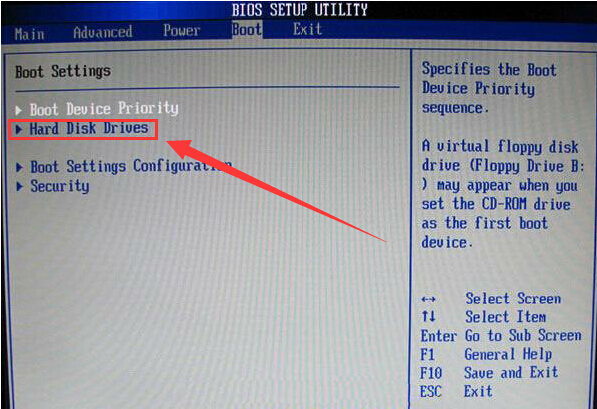
2. 在打开的Hard Disk Drives 界面中,移动光标选择“1st Drive”,按Enter 键确认。在弹出的小窗口中选择要启动的U盘,按Enter键确认。如下所示:
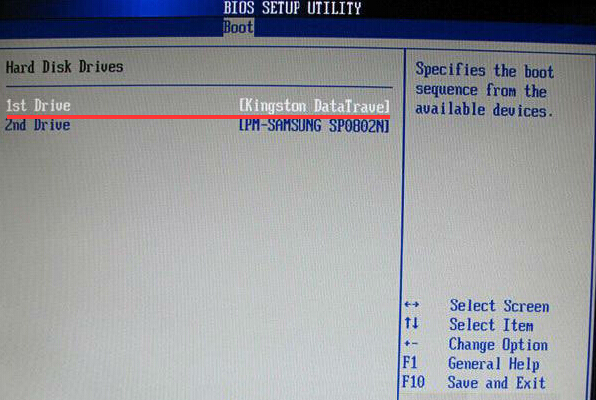
3、返回“Boot”栏界面,移动光标选择“Boot Device Priority”,按Enter键确认。如下所示:
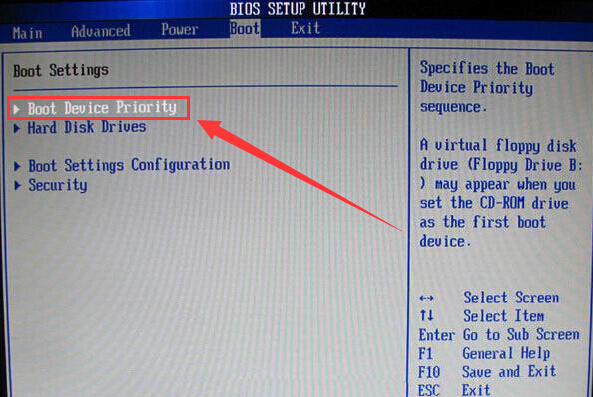
4、在打开的Boot Device Priority设置界面中,移动光标选择“1st Boot Device”,按Enter键确认。在弹出的小窗口中,选择要启动的U盘。如下所示:
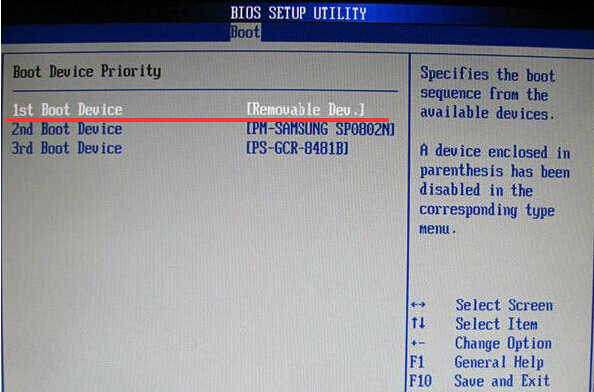
以上就是小编为大家带来盘正主板bios设置USB启动的图文步骤。大家都学会了吗?如果你的电脑也有磐正主板,只需按照小编教程中的步骤从U盘启动即可!
分享到: